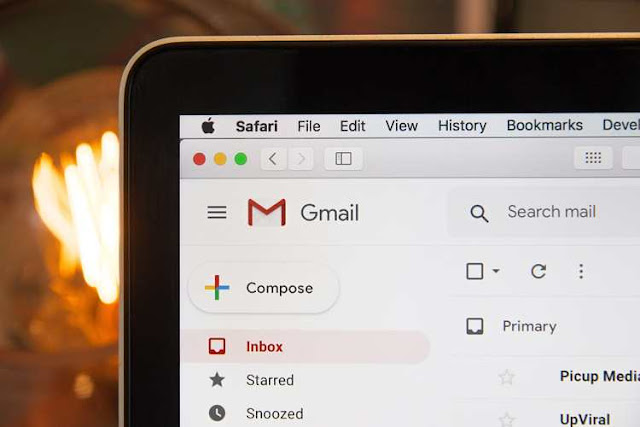Si votre boîte de réception Gmail est encombrée, vous n'êtes pas le seul. Que vous souhaitiez libérer de l'espace de stockage ou nettoyer des dossiers pour organiser votre boîte de réception, il existe des raccourcis pour la suppression en masse.
La suppression en masse d'e-mails peut s'avérer utile pour les e-mails classés dans les catégories "Social" ou "Promotions", qui s'accumulent souvent ou sont ignorés. Il existe également des raccourcis pour supprimer tous les messages lus, tous les messages non lus et les messages provenant d'expéditeurs spécifiques. Voici comment procéder.
Comment supprimer tous les e-mails lus ou tous les e-mails non lus dans Gmail ?
- Dans un navigateur web, ouvrez Gmail et connectez-vous à votre compte.
- Dans la barre de recherche en haut de l'écran, tapez label:read pour afficher tous les e-mails lus ou label:unread pour afficher tous les e-mails non lus.
- Cliquez sur la case Sélectionner tout en haut de la liste des e-mails. Cela permet de sélectionner tous les messages de la page en cours - jusqu'à 50 messages. Pour supprimer en masse tous les messages de cette catégorie et pas seulement ceux de la première page, vous pouvez également cliquer sur Sélectionner toutes les conversations correspondant à cette recherche.
- Cliquez sur l'icône Supprimer, en forme de corbeille, en haut de la liste des e-mails.
Comment supprimer les promotions dans Gmail
Les e-mails promotionnels sont des e-mails envoyés par des entreprises ou des organisations à des consommateurs dans le but général de vendre des produits. Ces types d'e-mails sont automatiquement classés dans l'onglet Promotions afin de les séparer de votre boîte de réception principale. Vous pouvez recevoir des courriels promotionnels de la part de détaillants après avoir effectué un achat sur leur site web, ou de la part d'un blog après vous être inscrit à leur liste de diffusion.
Ces messages sont différents des spams, du moins en ce qui concerne Gmail, car les messages promotionnels signifient généralement que vous avez établi une relation avec l'entreprise qui les a envoyés. Il peut s'agir d'un abonnement à un service, de l'achat d'un produit ou de l'inscription à une liste de diffusion. Vous pouvez modifier vos paramètres de spam pour affiner le traitement de ce type d'e-mail par Gmail s'il est indésirable.
- Dans un navigateur Web, ouvrez Gmail et connectez-vous à votre compte, si nécessaire.
- Cliquez sur la catégorie Promotions en haut de la page, au-dessus de votre liste d'e-mails.
- Cliquez sur la case Sélectionner tout à gauche du bouton Actualiser. Tous les courriels promotionnels de la page actuelle (jusqu'à 50 entrées) seront sélectionnés. Pour supprimer tous les messages de cette catégorie, cliquez également sur Sélectionner toutes les conversations dans Promotions.
- Cliquez sur l'icône Supprimer, en forme de poubelle, en haut de la liste des courriels.
Comment supprimer des fils de discussion avec certaines personnes
De la même manière que vous pouvez supprimer des e-mails lus ou non lus, vous pouvez utiliser le champ de recherche de Gmail pour trouver tous les e-mails envoyés à une personne spécifique ou reçus de celle-ci, et ne supprimer que ces messages.
Vous pouvez utiliser deux filtres - à et de - pour trouver les messages envoyés à ou reçus d'une personne spécifique. En outre, vous pouvez effectuer une recherche en utilisant le prénom, le nom de famille, le nom complet ou l'adresse électronique d'une personne (ou même une partie de l'un de ces éléments). Par exemple, vous pouvez rechercher to:julien, to : julien dupont ou to :[adresse électronique].
- Dans un navigateur web, ouvrez Gmail et connectez-vous à votre compte, si nécessaire.
- Dans la barre de recherche située en haut de l'écran, tapez to :[nom] de la personne à laquelle vous souhaitez trouver des courriels adressés. Vous pouvez également taper from :[nom].
- Cliquez sur la case Sélectionner tout en haut de la liste des courriels. Cette opération permet de sélectionner tous les courriels de la page en cours - jusqu'à 50 courriels. Pour supprimer en masse tous les messages à destination ou en provenance de ce nom, et pas seulement ceux de la première page, vous pouvez également cliquer sur Sélectionner toutes les conversations correspondant à cette recherche.
- Cliquez sur l'icône Supprimer, en forme de poubelle, en haut de la liste des e-mails.
Comment supprimer les courriels antérieurs à une certaine date
Vous pouvez également supprimer tous les e-mails de votre boîte de réception antérieurs ou postérieurs à une date précise. Vous pouvez trouver ces messages en utilisant le champ de recherche de la même manière que les autres types de recherche, en utilisant le format before:[date] ou after:[date]. Vous pouvez formater la date en J/M/AAAA ou J/M/AAAA selon vos préférences.
- Dans un navigateur Web, ouvrez Gmail et connectez-vous à votre compte, si nécessaire.
- Dans la barre de recherche située en haut de l'écran, tapez before:[date] ou after:[date].
- Cliquez sur la case Sélectionner tout en haut de la liste des courriels. Cette opération permet de sélectionner tous les courriels de la page en cours - jusqu'à 50 courriels. Pour supprimer en masse tous les courriels de cette plage de dates et pas seulement ceux de la première page, vous pouvez également cliquer sur Sélectionner toutes les conversations correspondant à cette recherche.
- Cliquez sur l'icône Supprimer, en forme de poubelle, en haut de la liste des courriels.
Comment supprimer des e-mails en masse à l'aide de raccourcis clavier ?
Comme la plupart des applications, Gmail dispose de sa propre collection de raccourcis clavier. Vous pouvez ainsi supprimer un grand nombre d'e-mails en appuyant simplement sur quelques touches.
Avant de pouvoir utiliser les raccourcis, assurez-vous que les raccourcis clavier de Gmail sont activés. Cliquez sur l'icône Paramètres en haut de la page, puis, dans l'onglet Général, descendez jusqu'à Raccourcis clavier et cliquez sur Raccourcis clavier activés.
Une fois l'option activée, voici les raccourcis les plus importants à essayer :
- Suppression en bloc d'e-mails. Appuyez sur * et sur a pour sélectionner tous les courriels de la page en cours. Appuyez ensuite sur # pour supprimer tous les éléments sélectionnés.
- Archiver les messages au lieu de les supprimer. Si vous disposez d'un espace de stockage suffisant, vous pouvez archiver les messages au lieu de les supprimer. Appuyez sur * et sur a pour sélectionner tous les messages électroniques de la page actuelle. Appuyez ensuite sur e pour les archiver. Cette opération les retire de votre boîte de réception, mais ne les supprime pas. Au lieu de cela, vous pouvez les retrouver dans Tous les messages. Pour plus de détails, vous pouvez consulter notre guide complet sur l'archivage.
Comment restaurer les e-mails supprimés dans Gmail
Si vous avez supprimé des e-mails sans le vouloir, ne vous inquiétez pas. Les e-mails supprimés sont stockés dans votre dossier Corbeille, où ils sont conservés pendant 30 jours avant d'être automatiquement et définitivement supprimés.
- Dans un navigateur Web, ouvrez Gmail et connectez-vous à votre compte, si nécessaire.
- Dans le menu situé à gauche de l'écran, cliquez sur le dossier Corbeille. Il se peut que vous deviez cliquer sur Plus pour l'afficher.
- Cliquez sur les cases situées en regard des e-mails que vous souhaitez restaurer.
- Cliquez sur l'icône Déplacer vers, qui est un dossier avec une flèche pointant vers la droite, puis sélectionnez le nom du dossier vers lequel vous souhaitez envoyer les e-mails supprimés.
Comment supprimer définitivement des e-mails sur Gmail
Une fois que vous avez déplacé tout ce que vous vouliez dans le dossier Corbeille et que vous êtes certain de ne plus jamais en avoir besoin, vous pouvez accéder à la Corbeille et supprimer définitivement tout ce qui s'y trouve.
Cette étape est facultative, car Gmail supprime automatiquement la corbeille au bout de 30 jours. Mais si vous préférez ne pas attendre, vous pouvez le faire vous-même.
Sachez qu'il s'agit là du point de non-retour pour vos courriels : À moins que vous ne les ayez déjà téléchargés ou que vous ne les ayez transférés à quelqu'un à qui vous pouvez demander une copie, tout ce que vous supprimez de cette manière disparaît à jamais.
Pour vider la corbeille de Gmail :
- Dans un navigateur Web, ouvrez Gmail et connectez-vous à votre compte, si nécessaire.
- Dans le menu situé à gauche de l'écran, cliquez sur le dossier Corbeille. Il se peut que vous deviez cliquer sur Plus pour l'afficher.
- Cliquez sur les cases situées en regard des e-mails que vous souhaitez supprimer définitivement.
- Cliquez sur Supprimer définitivement.
Pour résumer :
- Pour supprimer tous les e-mails dans Gmail, utilisez la fonction "Sélectionner tout" et les filtres de recherche personnalisés.
- Vous pouvez également utiliser la barre de recherche pour supprimer en masse des messages provenant d'expéditeurs ou de périodes spécifiques.
- Si vous supprimez accidentellement un courriel, vous pouvez le récupérer dans le dossier Corbeille dans un délai de 30 jours.